

作者: Nathan E. Malpass, 最新更新: 2023年1月28日
iTunes以向用户显示很多错误而闻名。 例如,一个错误涉及未能读取连接的iPhone的内容。 另一个错误涉及无法播放音乐。 iTunes只是使用该平台面临的许多问题而使用户感到沮丧。
这样的错误之一是 “ iTunes无法连接到此iPhone…(0xE80000A)”。 遇到此错误后,您可能会认为自己在正确的时间不在正确的位置。 但是,仍然存在解决此问题的方法。
在本指南中,我们将教您如何修复 iTunes错误0xE80000A。 我们还将深入研究上述错误的可能原因。 让我们开始吧。
第1部分:“ iTunes无法连接到此iPhone ...(0xE80000A)错误”的原因第2部分:iTunes错误0xE80000A的七个最佳修复第3部分:全部包装
在深入研究此问题的各种解决方案之前,让我们看一下导致该错误的可能原因。 这里是其中的一些:
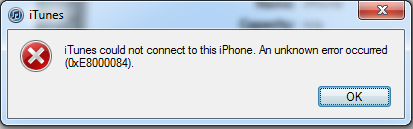
FoneDog可对您的文件和敏感信息保密,以确保100%安全。 它易于使用和理解。 而且您有30天的退款保证,可让您试用该软件。 如果您因任何原因不满意,可以在30天之内退还您的款项。
以下是有关如何使用该工具修复iPhone以及最终修复相关iTunes错误的步骤: 
步骤 -下载,安装和启动iOS版FoneDog工具包。 使用USB电缆将iPhone连接到计算机。 然后,在主界面中,选择“ iOS系统恢复”。
步骤 -该工具将向您显示可以解决的各种问题的列表。 只需单击“开始”。
步骤 -选择您要使用的模式或维修类型。 标准模型不会导致数据丢失。 高级模式可彻底清除您的数据。 后者更加深入和全面,是难以处理的问题所必需的。 现在,选择模式后,单击“确认”。
步骤 -检查您iPhone的信息,然后按优化。
步骤 -下载FoneDog iOS系统恢复提供的iOS版本。
步骤 -等待下载的固件包通过验证。
步骤 -现在,在完成验证过程后,您的iPhone将自动得到修复。 为此,您必须等待该过程完成。 你的 iPhone现在将被解锁 并恢复到正常状态。
您必须更新Windows计算机,iPhone的iOS和iTunes软件。 可能存在各种硬件或软件不兼容性导致错误 “ iTunes无法连接到此iPhone…(0xE80000A)。”因此,当您更新所有这三个组件时,就可以修复错误。
您应该首先更新Windows 10 PC。 为此,请转到“开始”菜单,然后键入“检查更新”。 之后,打开显示的文件。 将显示一个与Windows Update有关的框。 选中显示“检查更新”的按钮。 然后,如果有可用的话,请确保安装了新的更新。
现在,下一步是更新您的iOS。 为此,请在iPhone中启动“设置”。 然后,按常规。 之后,选择“软件更新”。 如果有可用的更新,请按“下载并安装”。
接下来,您必须在Windows PC中更新iTunes软件。 只需转到“开始”菜单,然后键入“ Apple Software Update”。 之后,按Enter键。 检查是否有某些更新可用。 您必须安装这些更新以帮助修复错误。
通常,第三方防病毒软件会导致iPhone和iTunes之间的不兼容性问题,甚至导致连接问题。 因此,为了确保这一点,您可以暂时暂停防病毒工具。 之后,尝试再次将iPhone连接到计算机上。
或者,您可以禁用防病毒应用程序使用的各种带电屏蔽。 如果这些方法都起作用,则意味着防病毒软件是问题所在。 因此,您应该做的是将iTunes添加为防病毒工具防火墙的例外。
当您的位置和隐私设置遭到破坏时,将显示此iTunes错误。 通常,位置和隐私设置包含您在最初将iPhone连接到Windows PC时授予的实际信任权限。 因此,您可能需要重置这些设置才能解决问题。
重要的是要记住,当您重置这些设置时,iPhone中的某些应用程序实际上会再次请求许可,以便它们可以再次使用位置服务。 以下是有关操作步骤:
步骤01-使用“ iPhone设置”应用程序,然后按“常规”。
步骤02-按“重置”。
步骤03-按“重置位置和隐私”。
步骤04-通过点击“重置设置”确认操作。
步骤05-现在,将iPhone连接到Windows 10 PC。
步骤06-打开iTunes。
步骤07-在您的iOS设备上显示的弹出窗口中,按“信任”。 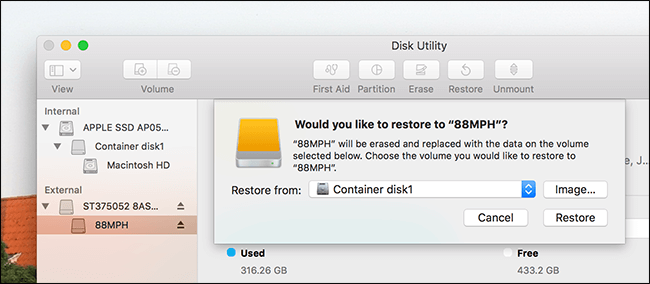
iTunes制作的一个独特目录是Lockdown文件夹。 此文件夹具有与先前已成功连接的iOS设备通信所必需的不同安全证书。 与您的信任权限类似,您必须重置此文件夹。 为此,请按照以下步骤操作:
步骤01-按Windows + R打开“运行”。
步骤02-键入以下内容,然后单击“确定”:%ProgramData%
步骤03-将显示一个窗口。 打开名为Lockdown的文件夹。
步骤04-在Apple的目录上,右键单击Lockdown文件夹,然后按重命名。
步骤05-将相关文件夹的名称更改为Lockdown.old。
现在,您可以重新启动iTunes。 此后,连接iPhone,然后在系统提示时按“信任”。
如果您仍然遇到问题“iTunes无法连接到此iPhone…(0xE80000A)”,则必须重新安装iTunes。 访问Windows的“开始”菜单,然后输入“应用和功能”。 按“打开”,然后删除与iTunes相关的程序,确保您遵循该命令。
首先,您必须删除iTunes本身。 接下来,您必须卸载Apple软件更新。 然后,获得Apple移动设备支持,然后选择Bonjour。 最后,选择32位的Apple应用程序支持和64位的相同。
卸载所有这些后,应重新启动计算机。 然后,重新安装iTunes。 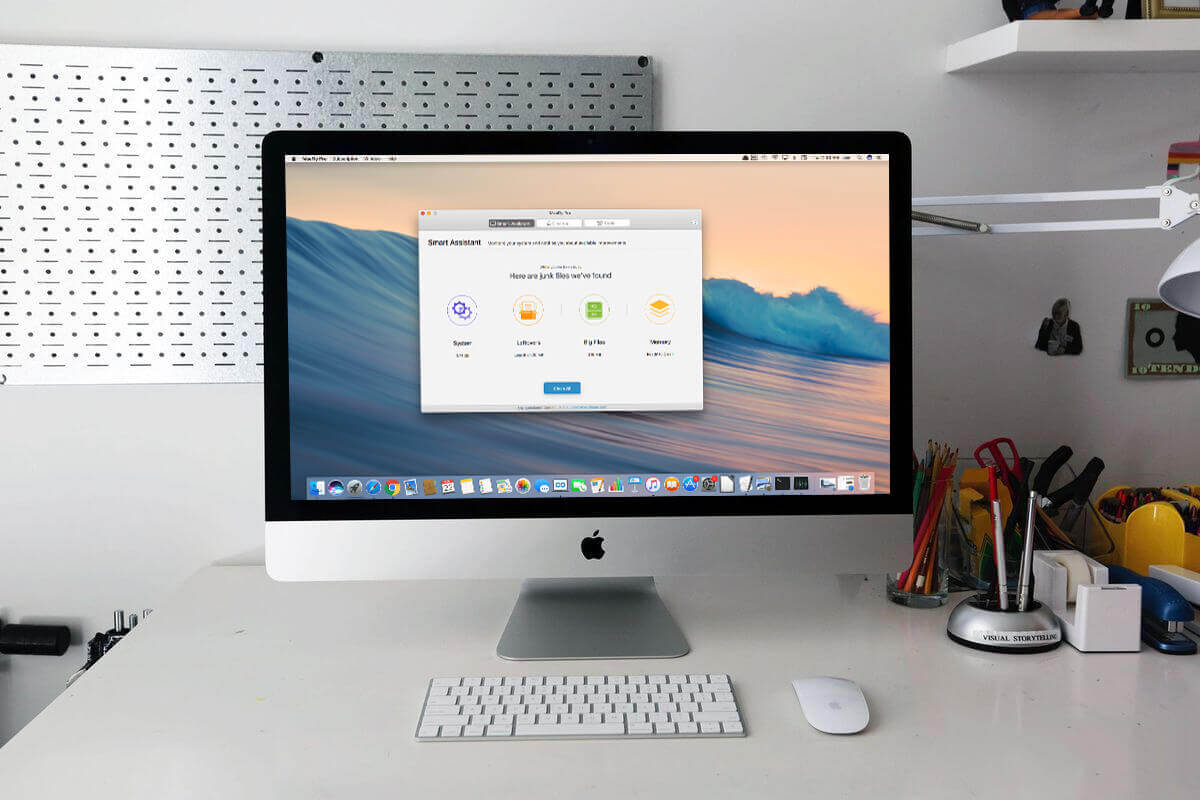
Apple在Windows Store中有其iTunes软件的版本。 它看起来与实际的iTunes软件相同。 但是,它之间存在差异,尤其是在性能方面。 这 微软商店 与普通的台式机版本相比,该版本具有更好的性能,并且显示的错误更少。
如果前六个解决方案不起作用,那么您必须尝试这个解决方案。 与通过Web浏览器下载的桌面版本相比,切换到新的Microsoft Store iTunes版本可能更好。
迁移到此较新版本并不困难。 在安装过程中,音乐和随附的备份将自动迁移到新的iTunes软件。 要切换版本,只需使用“开始”菜单访问Microsoft Store,然后在iTunes中键入。 之后,在iTunes页面上单击“安装”。
希望在完成上述解决方案之后,不会显示错误“ iTunes无法连接到此iPhone…(0xE80000A)”。 成功解决问题后,您只需将iPhone设备连接到计算机,然后让iTunes识别该手机即可。
作为Apple和Windows设备用户,重要的是我们了解将来我们将面临此类问题。 不兼容的错误和系统问题是不可避免的。 这就是为什么我们不得不知道该怎么办,以防再次遇到这个问题。
您如何看待我们的文章? iTunes遇到相同的错误吗? 你怎么修好它的? 如果您认为此处没有解决方案,可以与我们分享。 只需在下面发送您的评论。
发表评论
评论
热门文章
/
有趣乏味
/
简单困难
谢谢! 这是您的选择:
Excellent
评分: 4.5 / 5 (基于 86 评级)